Jak ustawić domyślny wolumin dla osobnych aplikacji w Android
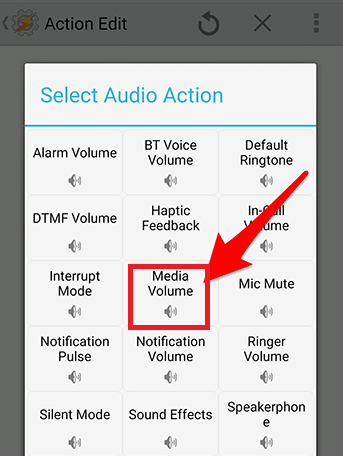
- 3986
- 964
- Laura Zygmunt
Jednym z trudnych zadań, których wszyscy czują się unikać, jest posiadanie tego samego dźwięku dla wszystkich aplikacji w telefonie z Androidem.Bardzo pożądane jest, aby mieć głośny dźwięk podczas słuchania muzyki, a jednocześnie czujemy się denerwujące, gdy taki tom zaczyna grać w gry. Będzie to wymagało polegania na naszym przycisku głośności, naciskając go w górę i w dół zgodnie z naszymi wymaganiami. Czy nie byłoby to zbyt proste, gdybyśmy to zrobili raz i dla wszystkich, konfigurowanie domyślnego woluminu dla każdej aplikacji?Tę funkcję można łatwo zautomatyzować.
Kontrola woluminu aplikacji i Tasker to dwie nowe aplikacje, które zostały opracowane w tym wyłącznym celu.
Przejdźmy teraz do sposobów pracy z nimi.
Zobacz też : Jak zmienić wolumin dla konkretnej aplikacji w systemie Windows 10
Kontrola woluminu aplikacji
Możesz pobrać tę aplikację ze sklepu Play, w którym będziesz musiał zaakceptować ich umowę licencyjną.Pomaga to ustawić domyślny wolumin dla aplikacji podczas otwarcia i możesz ją zmienić w dowolnym momencie, gdy go chcesz, po zamknięciu.To pomaga ustawić Alarm, powiadomienia i ustawienia systemu również.
Krok 1:
Pobierz formularz aplikacji PlayStore.Oto kontrola woluminu aplikacji Link.
Krok 2:
Teraz będziesz musiał go włączyć i zaakceptować, aby zacząć z nim pracować.
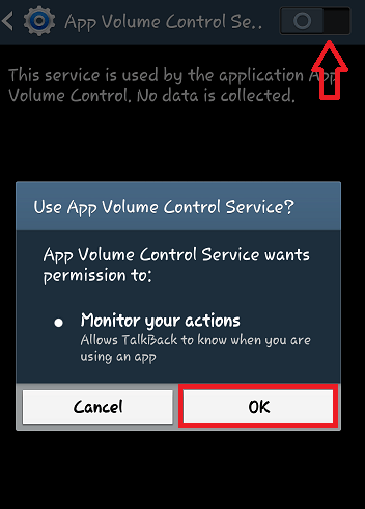
Krok 3:
Po zrobieniu tego otwórz aplikację, a na urządzeniu zobaczysz listę aplikacji dostępnych.Włącz aplikację, aby wybrać jej preferencje.
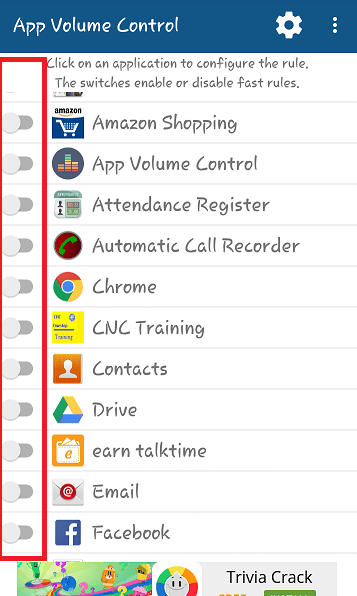
Krok 4:
Będziesz skierowany na stronę z dwoma opcjami na górze.Podczas startu pozwala wybrać objętości na początku aplikacji, takie jak pierścień, alarm itp.
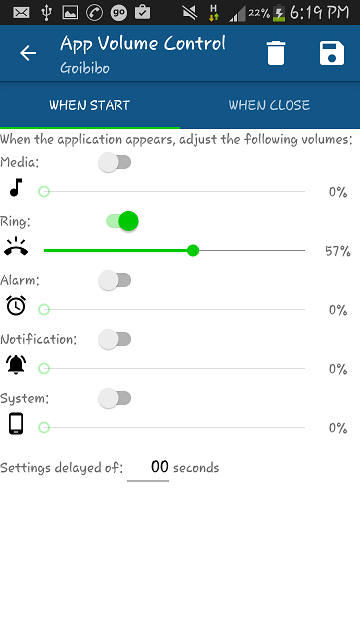
Krok 5:
Po zamknięciu pozwala albo przywrócić oryginalny dźwięk po zamknięciu, albo dostosować jego objętość zgodnie z wygodą.Po wykonaniu tych ustawień dla różnych aplikacji dostępnych na urządzeniu możesz je zamknąć.
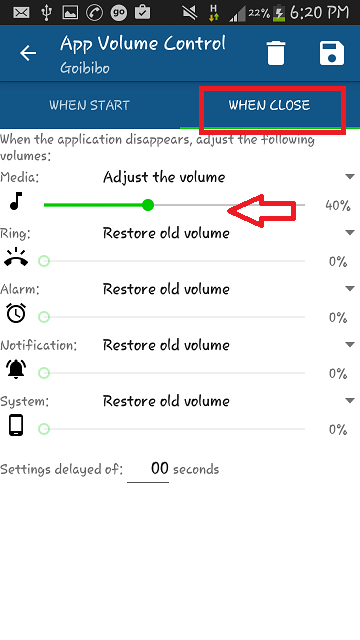
Zadanie
Tasker to płatna aplikacja, choć możesz korzystać z wersji próbnej przez okres siedmiu dni. Uruchamia zmianę głośności za każdym razem, gdy otwierasz określone zadanie na urządzeniu.
Krok 1:
Otwórz aplikację i pod adresem Profile kategoria, podaj nazwę do rozpoczęcia Nowe zadanie.
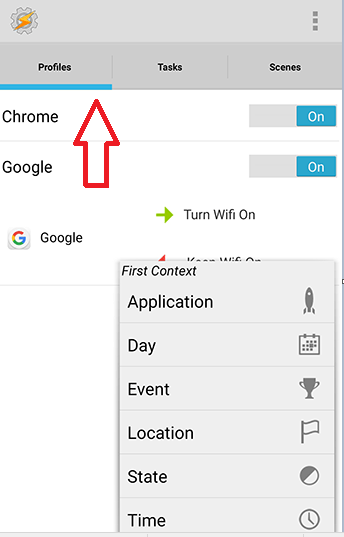
Krok 2:
Okno z siatką kategorii pojawia się i będziesz musiał wybrać wybraną kategorię.Jeśli wybierasz kategorię audio, zobaczysz siatkę ustawień, aby ustawić głośność. Kliknij je indywidualnie, aby wykonać działania.
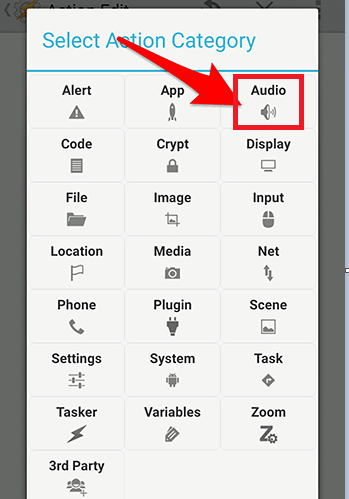
Krok 3:
Po zakończeniu kliknij kategorię Zadanie wyjścia pod profilem .Tutaj masz możliwości ustawienia woluminu po zamknięciu aplikacji.
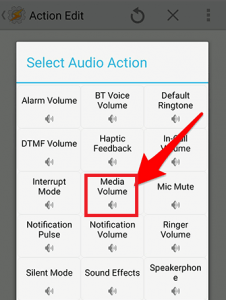
Teraz możesz bardzo dobrze mieć objętości urządzenia pod kontrolą.Sprawdź to!
- « Jak rozpocząć ukrytą grę szachową w aplikacji na Facebooku Messenger
- Znajdź i zatrzymaj aplikacje działające w tle w Android »

